Win11开机启动慢怎么办?Win11开机启动慢解决方法
更新日期:2023-09-22 08:44:06
来源:系统之家
手机扫码继续观看

win11相比之前的操作系统,开机速度已经提升了非常多,但是一些用户为了追求开机速度,还是会觉得启动太过缓慢了,主要还是因为系统开机的运行程序太多而导致的,我们可以将开机的一些程序进行禁止,就会提高系统的开机速度,那在win11系统中要怎么操作呢,下面给大家带来方法。
解决方法如下
1、首先右击“任务栏”的“开始”,在弹出的菜单点击“设置”,打开win11“设置”。
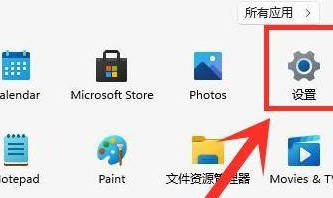
2、进入设置界面后,点击“启动”选项。
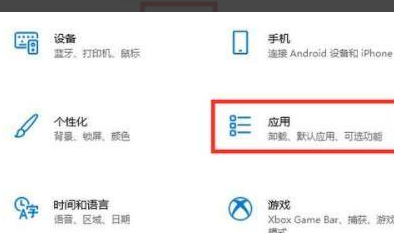
3、在启动应用列表中找到无用的服务进行关闭,再关闭右侧的开关即可。
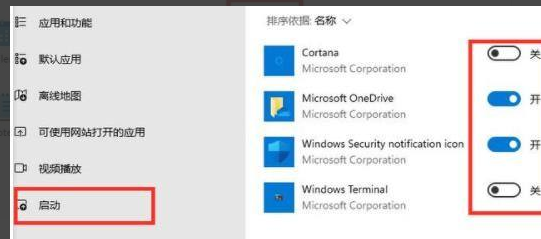
4、最后就可以再次重启电脑看看启动的速度变快了。
看完上面的解决方法,小伙伴们可以抓紧去试试看。
该文章是否有帮助到您?
常见问题
- monterey12.1正式版无法检测更新详情0次
- zui13更新计划详细介绍0次
- 优麒麟u盘安装详细教程0次
- 优麒麟和银河麒麟区别详细介绍0次
- monterey屏幕镜像使用教程0次
- monterey关闭sip教程0次
- 优麒麟操作系统详细评测0次
- monterey支持多设备互动吗详情0次
- 优麒麟中文设置教程0次
- monterey和bigsur区别详细介绍0次
系统下载排行
周
月
其他人正在下载
更多
安卓下载
更多
手机上观看
![]() 扫码手机上观看
扫码手机上观看
下一个:
U盘重装视频











